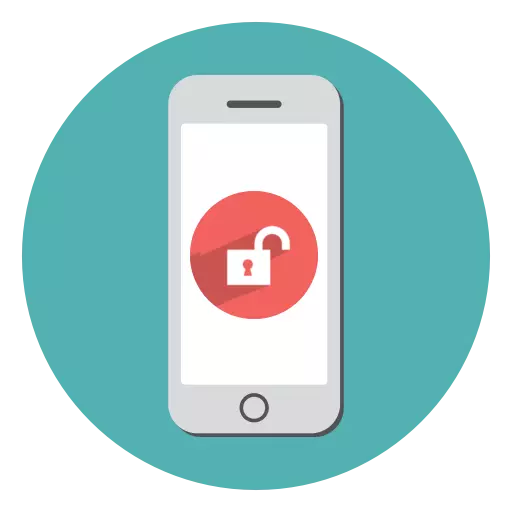
Eftersom många användarinformation lagras i smartphones är det viktigt att ge tillförlitlig säkerhet, till exempel, om enheten faller i tredje händer. Men tyvärr, installera ett svårt lösenord, riskerar användaren själv att det helt enkelt glömmer. Det är därför vi kommer att titta på hur du kan låsa upp iPhone.
Ta bort låset med iPhone
Nedan överväger vi flera sätt att låsa upp en iPhone.Metod 1: Lösenord Ange
Med en femfaldig felaktig specificering av säkerhetsnyckeln på smarttelefonskärmen är "iPhone inaktiverad" visas. Först placeras blockeringen vid minsta tid - 1 minut. Men varje efterföljande felaktigt försök att ange den digitala koden leder till en signifikant ökning av tiden.
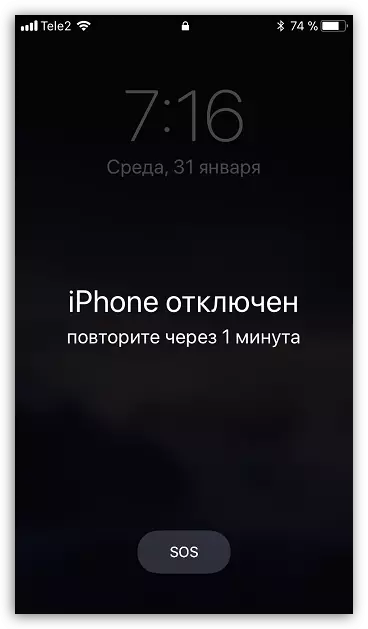
Kärnan är enkel - du måste vänta på uppsägning av blockering när du igen kan ange lösenordet i telefonen igen och ange rätt lösenordskod.
Metod 2: iTunes
Om enheten tidigare synkroniserades med AYYUNS, är det möjligt att kringgå blockeringen med det här programmet installerat på datorn.
Det är också iTunes i det här fallet kan användas för fullständig återställning, men återställningsprocessen kan bara köras om alternativet "Hitta iPhone" är inaktiverat i telefon.
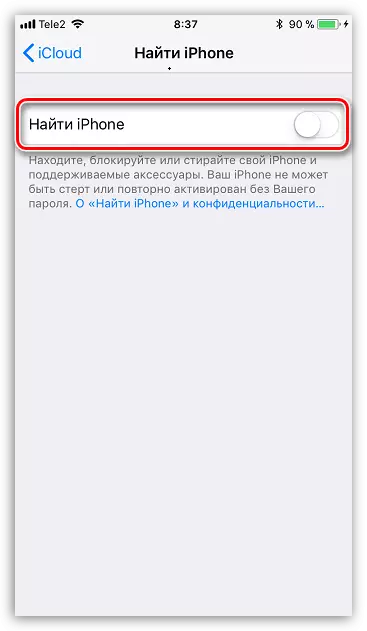
Tidigare på vår hemsida är en digital nyckelåterställning markerad i detalj med hjälp av iTunes, så vi rekommenderar starkt att utforska den här artikeln.
Läs mer: Hur låser du upp iPhone, iPad eller iPod via iTunes
Metod 3: Återställningsläge
Om en blockerad iPhone inte tidigare har associerats med en dator och aytyun, använd det andra sättet att radera enheten inte fungerar. I det här fallet, att återställa via datorn och iTunes, måste gadgeten skrivas in i återställningsläget.
- Koppla bort iPhone och anslut den till en dator med en USB-kabel. Kör Aytyuns. Telefonen är ännu inte bestämd av programmet, eftersom det måste övergå till återställningsläge. Ange enheten till återställningsläge beror på dess modell:
- För iPhone 6s och mer yngre iPhone-modeller, väg din tid och håll in inkludering och "hem" -knapparna;
- För iPhone 7 eller 7 plus, klämma och håll strömnycklarna och minska ljudnivån;
- För iPhone 8, 8 Plus eller iPhone X, klämmer du snabbt och släpp omedelbart volymknappen. Samma gör snabbt volymen med volymknappen. Och slutligen, tryck och håll ned strömbrytaren tills den karakteristiska bilden av återställningsläget visas på telefonskärmen.
- Vid framgångsrik inmatning av enheten till återställningsläge måste iTunes definiera telefonen och erbjuda den att uppdatera eller återställa. Kör iPhone-raderingen. I slutet, om det finns en aktuell säkerhetskopiering i iCloud, kan den installeras.


Metod 4: iCloud
Och nu låt oss prata om metoden som tvärtom kommer att vara användbar om du har glömt lösenordet, men funktionen "Hitta iPhone" är aktiverad på telefonen. I det här fallet kan du försöka utföra fjärran radering av enheten, så här är en förutsättning för den aktiva Internetanslutningen på telefonen (via Wi-Fi eller cellulärt nätverk).
- Gå till din dator i någon webbläsare på ICloud online service webbplats. Utför behörighet på webbplatsen.
- Välj sedan ikonen "Hitta iPhone".
- Tjänsten kan begära ett Apple ID-lösenord igen.
- Sökningen efter enheten börjar, och efter ett ögonblick kommer det att visas på kartan.
- Klicka på telefonikonen. En ytterligare meny visas i det övre högra hörnet av den skärm där du måste välja "Radera iPhone".
- Bekräfta starten på processen och vänta sedan på det. När gadgeten är helt rengjort, kör det upp genom att ange ditt Apple-ID. Om det behövs ställer du in den tillgängliga säkerhetskopian eller justera smarttelefonen som en ny.
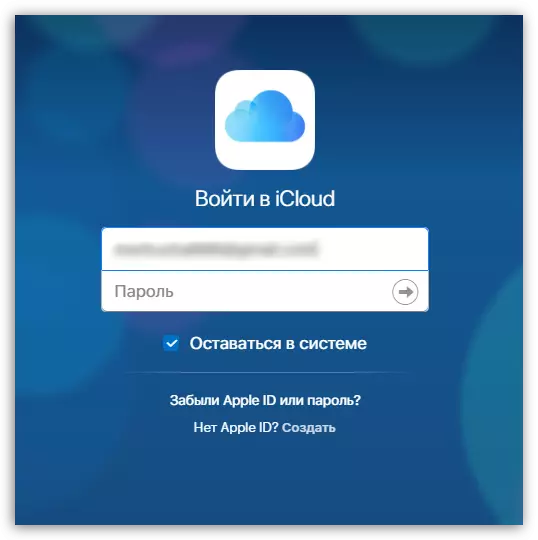
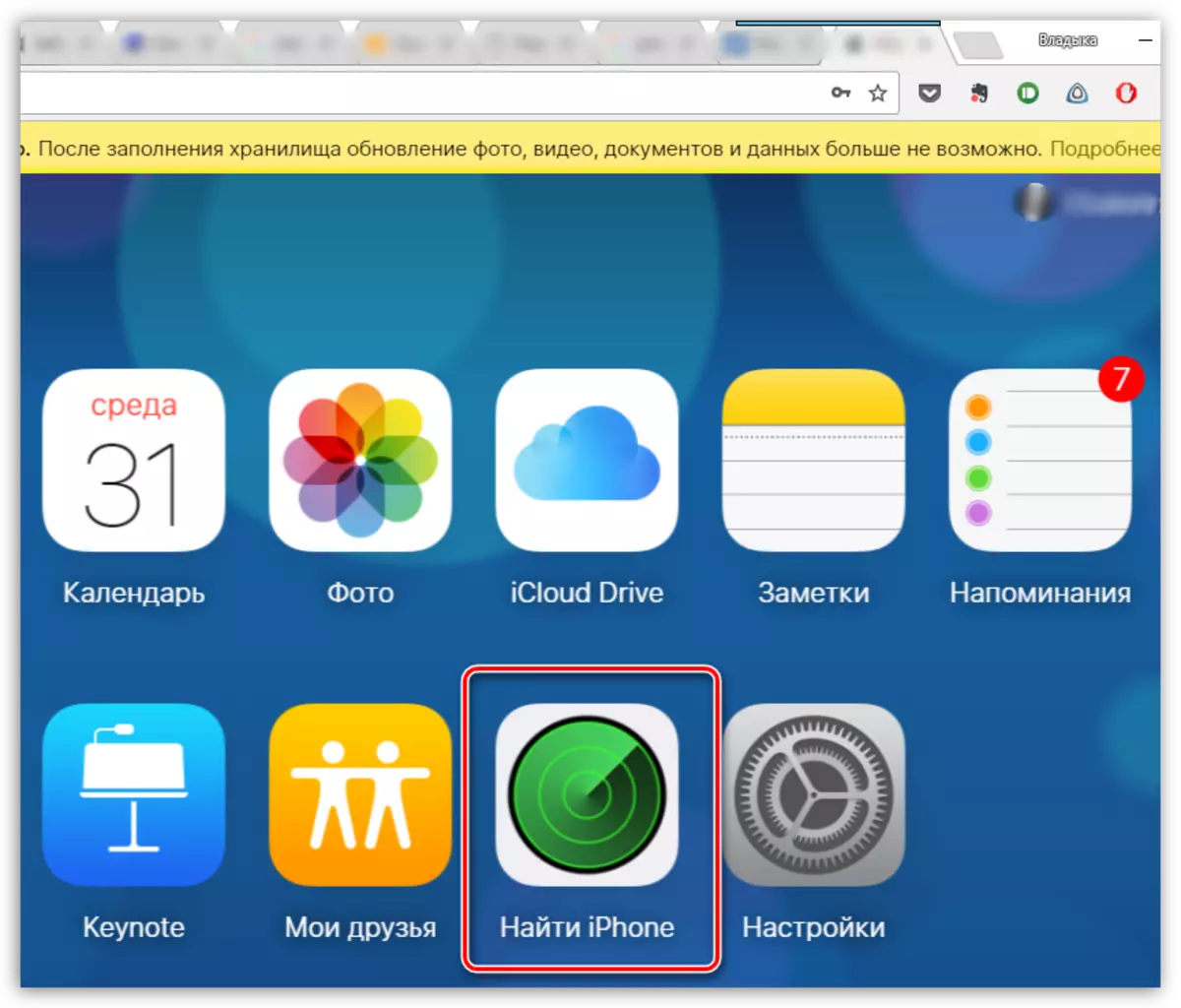
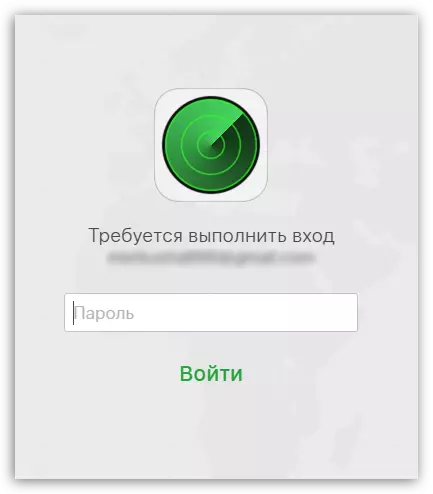

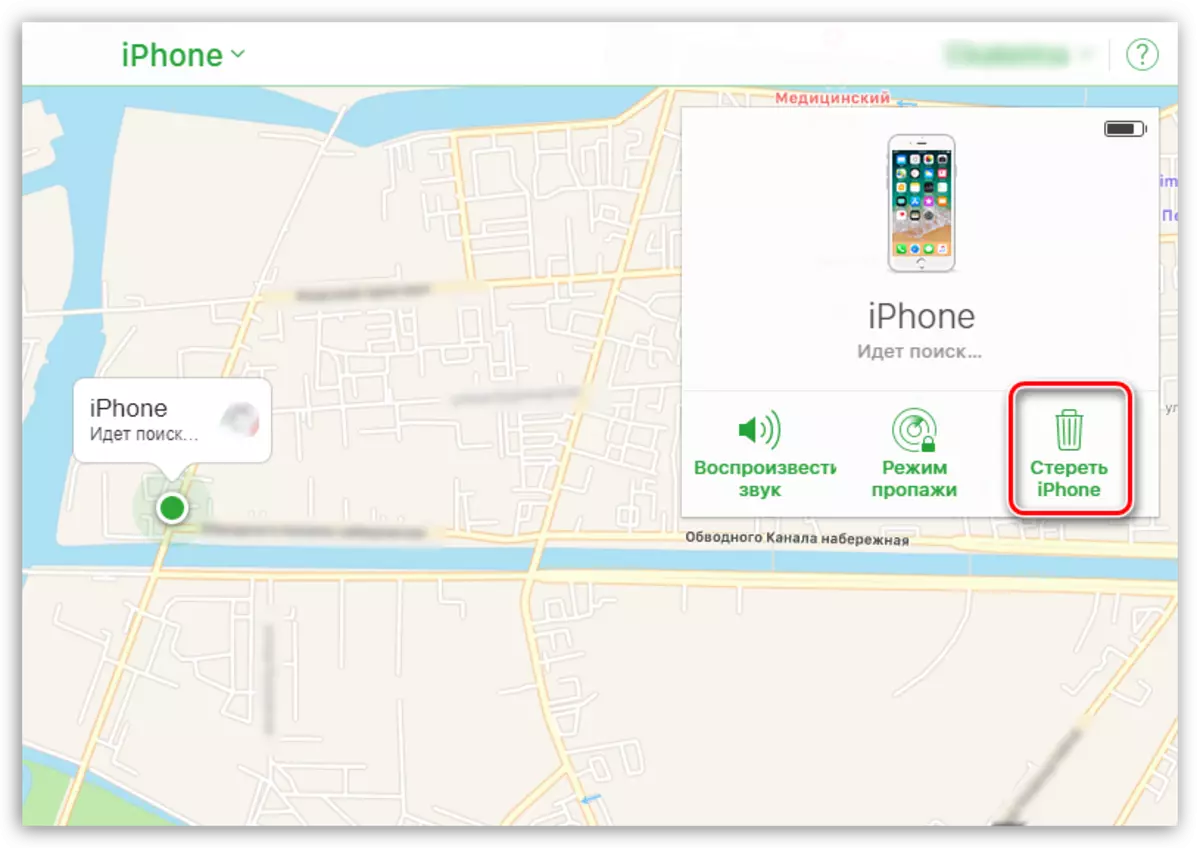
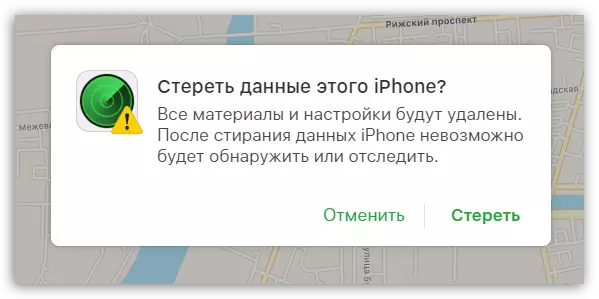
För den aktuella dagen är det alla effektiva sätt att låsa upp en iPhone. För framtiden skulle jag vilja ge råd om en sådan lösenordskod som inte kommer att glömmas under några omständigheter. Men utan ett lösenord rekommenderas det inte att lämna enheten, eftersom det är det enda tillförlitliga skyddet av dina data i händelse av stöld och en riktig chans att returnera den tillbaka.
